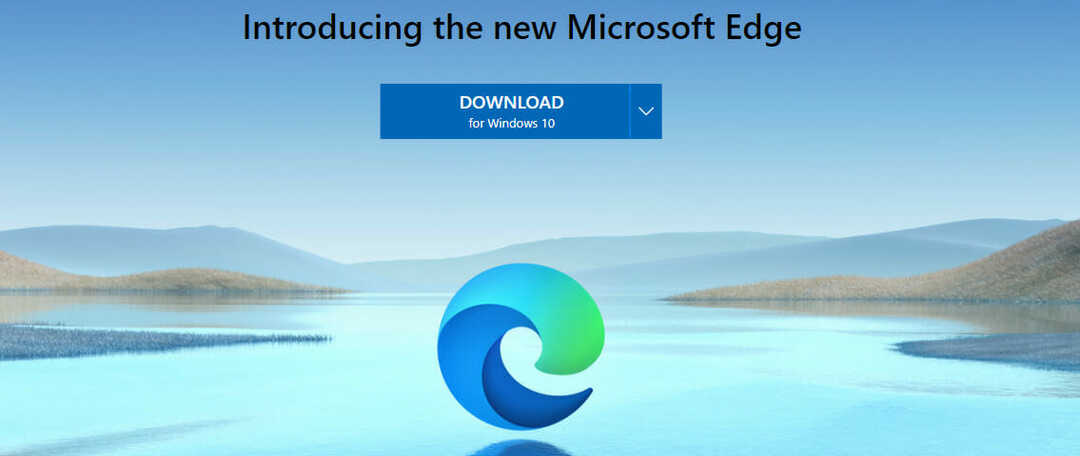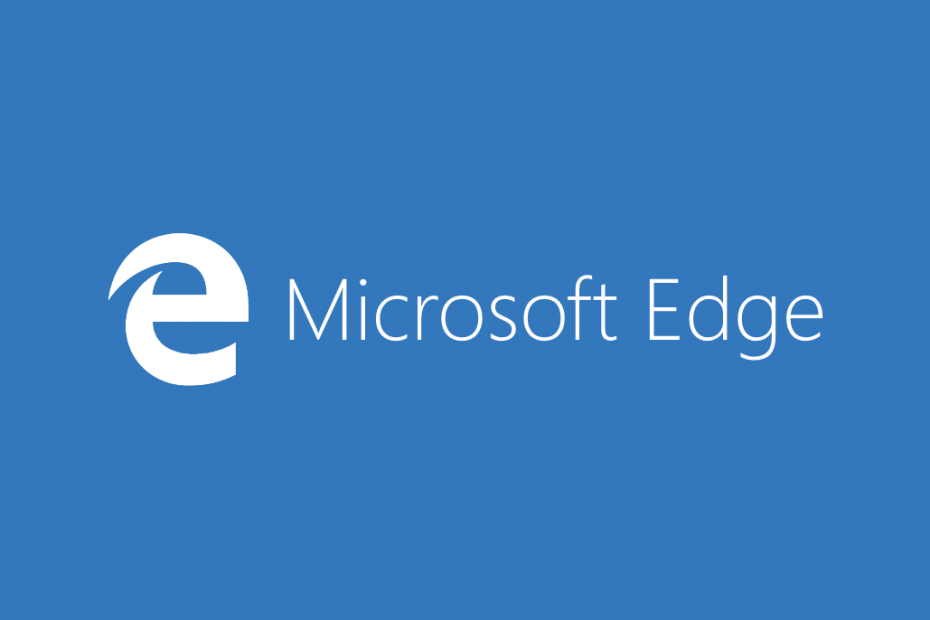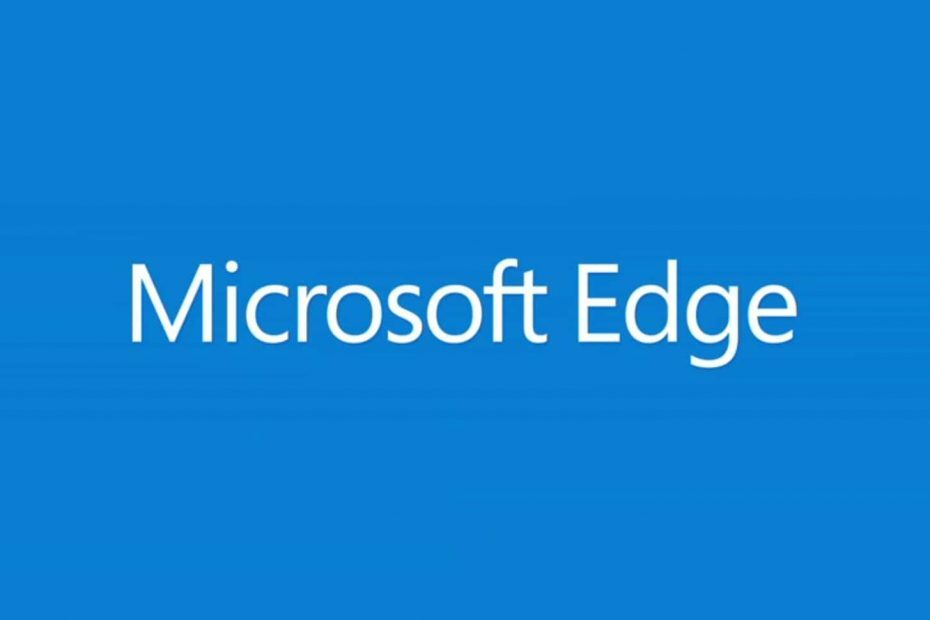- Daugybė vartotojų skundžiasi, kad trūksta parinkties „Atidaryti uždarytą skirtuką“ pasirinktoje naršyklėje.
- Tai gali būti nepaprastai naudinga, jei atsitiktinai uždarysite „Microsoft Edge“ atidarytus skirtukus.
- Darant prielaidą, kad tai yra ir jūsų atvejis, yra puikus klaviatūros spartusis klavišas, apie kurį turėtumėte žinoti.
- Ne mažiau svarbu, kad galite nustatyti „Edge“ atidaryti anksčiau uždarytus seansus, kai ją paleidžiate.

Jūs nusipelnėte geresnės naršyklės! 350 milijonų žmonių kasdien naudojasi „Opera“ - tai visavertė navigacijos patirtis, teikiama kartu su įvairiais įmontuotais paketais, didesniu išteklių naudojimu ir puikiu dizainu.Štai ką „Opera“ gali padaryti:
- Lengvas perkėlimas: naudokite „Opera“ padėjėją, kad galėtumėte perkelti išeinančius duomenis, pvz., Žymes, slaptažodžius ir kt.
- Optimizuokite išteklių naudojimą: jūsų RAM atmintis naudojama efektyviau nei „Chrome“
- Patobulintas privatumas: nemokamas ir neribotas VPN integruotas
- Nėra skelbimų: įmontuotas skelbimų blokatorius pagreitina puslapių įkėlimą ir apsaugo nuo duomenų gavybos
- Atsisiųskite „Opera“
Kaip tikriausiai žinote, dauguma šių dienų naršyklių turi gana madingą funkciją, žinomą kaip Iš naujo atidaryti uždarytą skirtuką arba Neseniai uždaryti skirtukai. „Microsoft Edge“ nėra išimtis.
Nereikia nė sakyti, kad tai gali pasirodyti nepaprastai naudinga, jei atsitiktinai uždarysite kai kuriuos atidarytus skirtukus. Tačiau keli vartotojai skundžiasi, kad apskritai negali rasti tokios funkcijos.
Tarkime, kad norite greitai iš naujo atidaryti paskutinį uždarytą skirtuką arba atkurti tam tikrus ankstesnio naršymo seanso skirtukus.
Jūs aiškiai turite teisę užduoti klausimus apie dingusius Iš naujo atidaryti uždarytą skirtuką pasirinktoje naršyklėje. Kalbant apie tai, čia yra vienas vartotojas sako:
Mano „Microsoft Edge“ meniu nėra parinkties Atidaryti skirtuką. Ar jie to atsikratė?
Kaip iš naujo atidaryti skirtukus „Edge“ be parinkties Atidaryti skirtuką?
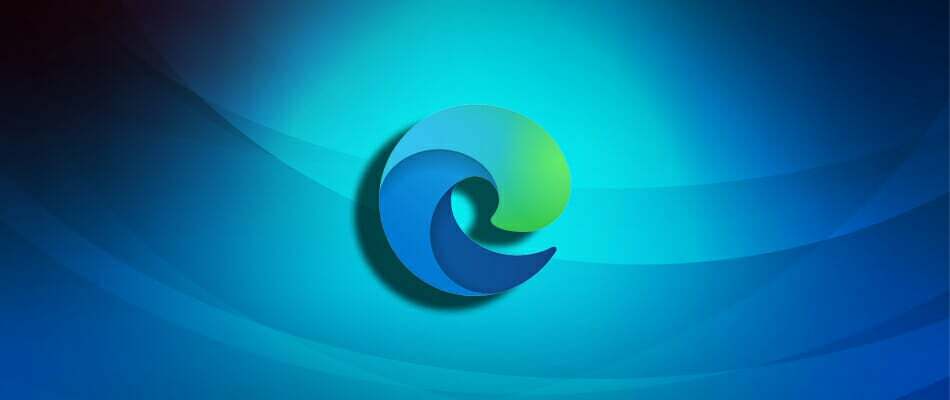
Skubėdami galite uždaryti tam tikrą skirtuką, prie kurio dirbote valandų valandas. Žinoma, iškart sugalvojate dešiniuoju pelės mygtuku spustelėti naują skirtuką ir pasirinkti parinktį Iš naujo atidaryti uždarytą skirtuką.
Net jei to nerandate, galite pritaikyti puikų triuką. Jei dar neuždarėte naršyklės, taip pat galite atkurti visus skirtukus naudodami spartusis klavišas„Ctrl“ + „Shift“ + T..
Tai atvers juos ta pačia tvarka, kokia jie buvo uždaryti anksčiau, kad galėtumėte lengvai tęsti naršymo sesiją.
Be to, nepamirškite, kad „Microsoft Edge“ galite lengvai nustatyti atidaryti anksčiau uždarytus seansus kiekvieną kartą paleidus naršyklę. Tai trumpas vadovas, kaip atkurti ankstesnius „Edge“ seansus padės tai padaryti.
Ar jūs taip pat naudojote pirmiau pateiktą spartųjį klavišą? Jei turite klausimų, praneškite mums toliau pateiktoje komentarų srityje.
 Vis dar kyla problemų?Ištaisykite juos naudodami šį įrankį:
Vis dar kyla problemų?Ištaisykite juos naudodami šį įrankį:
- Atsisiųskite šį kompiuterio taisymo įrankį įvertintas puikiai „TrustPilot.com“ (atsisiuntimas prasideda šiame puslapyje).
- Spustelėkite Paleiskite nuskaitymą rasti „Windows“ problemų, kurios gali sukelti kompiuterio problemų.
- Spustelėkite Taisyti viską išspręsti patentuotų technologijų problemas (Išskirtinė nuolaida mūsų skaitytojams).
„Restoro“ atsisiuntė 0 skaitytojų šį mėnesį.